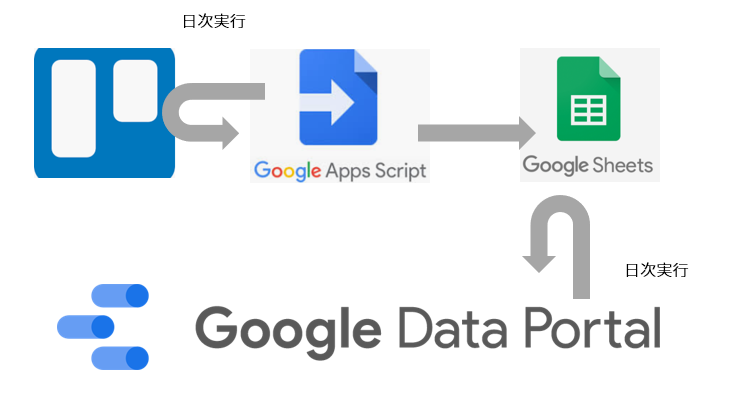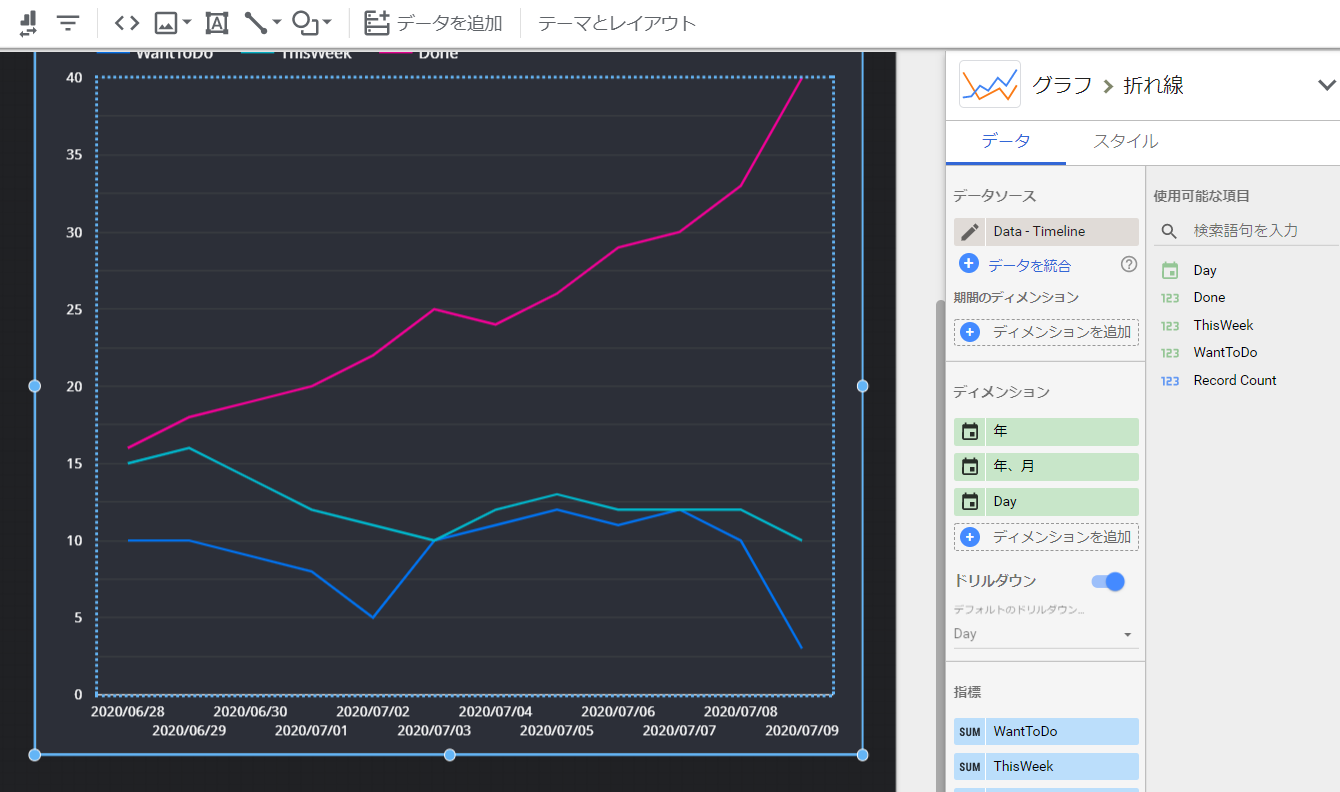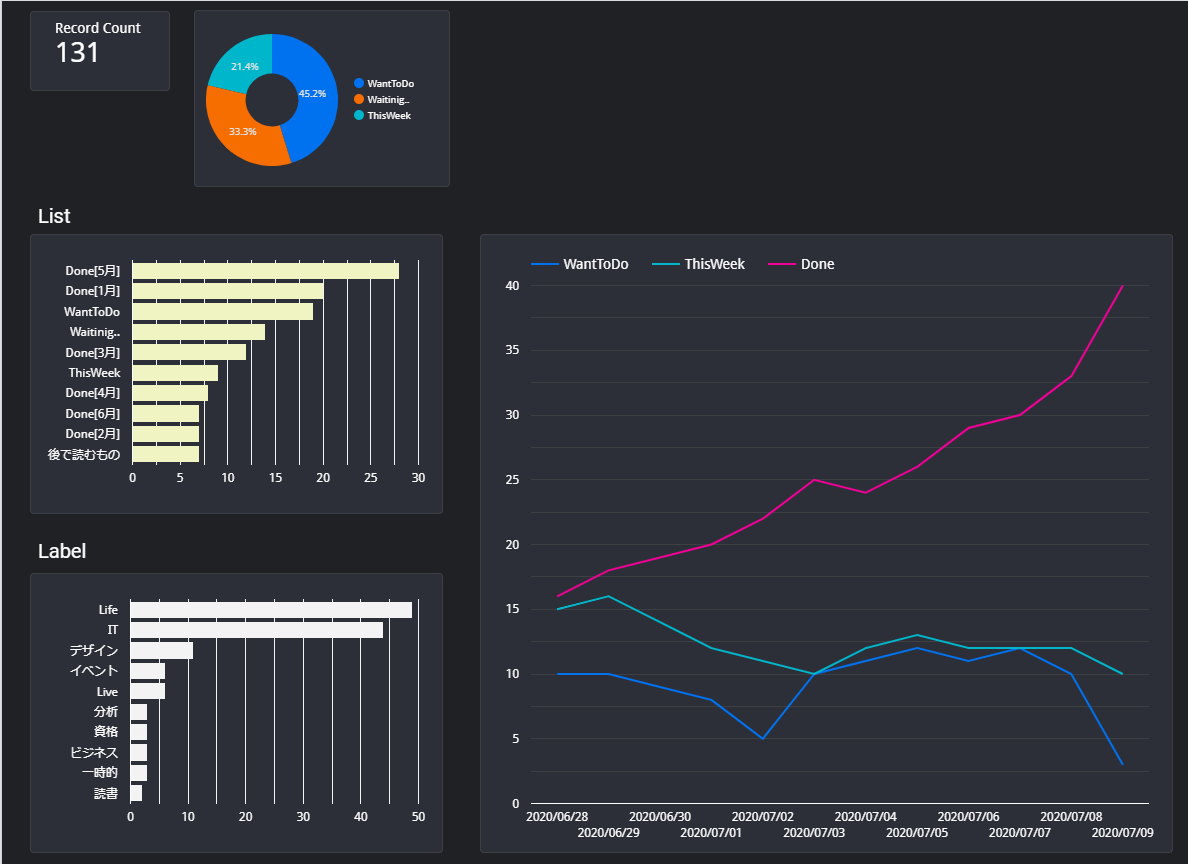はじめに
ダッシュボードに心を動かされている &
Trelloをよい感じに可視化したかったので、やってみた。
ちなみに、GASとData Portalをきちんと触るのは、今回が初めて…。
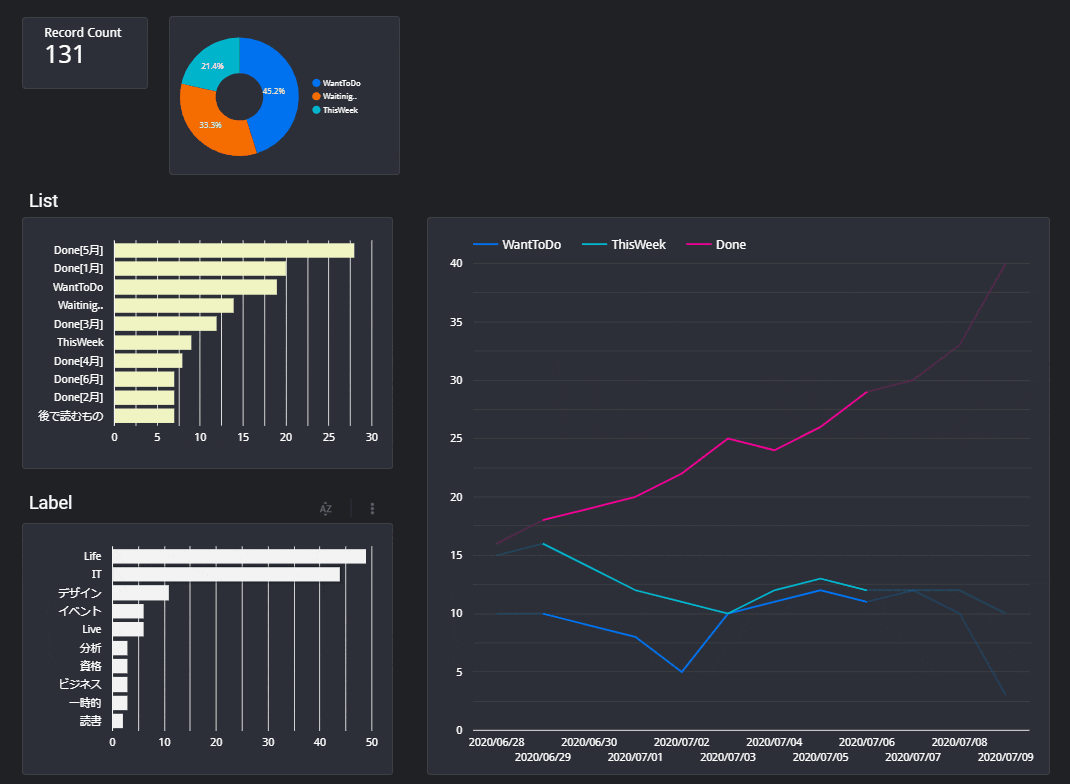
なお、こちらの記事を大いに参考にさせて頂いた。
http://pandorina463.hatenablog.com/entry/2019/08/28/233428
流れ
全体的な流れ
Trello → GASでspreadsheet→ Data Portalに連携
Step:1 TrelloのAPIなど取得
こちらを参照して、Step2に必要となる各種情報を収集。
- Google Apps ScriptでTrelloを操作するはじめの一歩
https://tonari-it.com/gas-get-trello-api-key/
必要となる情報①
- TrelloのAPIキー
- Trelloのトークン
- TrelloのUSERNAME
必要となる情報②
上記3つから、ボードIDを取得する。
GASで取得。別にGASでなくても良い。
- TrelloのボードID
function getBoard() {
var trelloKey = "tb3asr55h5hasdfaghr0038398804ba841"; // ダミーです
var trelloToken = "tb3asr55h5hasdfaghr0038c804ba841a5h5hasdsr55h5hasdfr00383988"; //tokenを入力してください
var userName = "aaaaaaaaaa";//user nameを入力してください
var url = 'https://trello.com/1/members/' + userName + '/boards?key=' + trelloKey + '&token=' + trelloToken + '&fields=name';
res = UrlFetchApp.fetch(url, {'method':'get'});
Logger.log(res);
}
必要となる情報③
そしたら、そのボードIDも利用して、以下URLよりリストIDを取得する。
リスト名とIDが表示されるからテキストに保持。
- https://api.trello.com/1/boards/<ココにボードID>/lists?key=<ココにkey>&token=<ココにトークン>&fields=name
Step:2 GASでTrello情報取得
参考サイトのほぼパクリ。
spreadsheetのSettingシートに、事前に取得したリストIDを羅列しておき、
それを読込んで順にカードのラベルとタイトルを取得していく流れです。
アクティブシートがうまく動作しなかったので、明示的にspreadsheetのIDを指定。
日次実行の記録も保持しておきたかったので、Calculationシート(関数付き)に実行時の集計を行い、
それをTimelineシートの最終レコードに付与していく風に変更。動けばいいのです。
// triggerで回す関数
function main() {
writeCards()
}
// 取得したカード情報をspreadsheetに転記
function writeCards(){
const SHEET_NAME = "Data";
var spreadsheet = SpreadsheetApp.openById("スプレッドシートのID");
var sheet = spreadsheet.getSheetByName(SHEET_NAME);
sheet.getRange('A2:D1000').clearContent()
var list_ids = getTrelloListIds()
var countnum = list_ids.length-2
for (var i=0; i<list_ids.length-2; i++) {
var json = getTrelloCards(list_ids[i])
for (var j=0; j<json.length; j++) {
sheet.appendRow([
convertListId2ListName(json[j]['idList'])
, json[j]['name']
, json[j]['labels'][0]['name']
, convertListId2Stage(json[j]['idList'])
]);
}
}
var timeline = spreadsheet.getSheetByName('Timeline')
var calc = spreadsheet.getSheetByName('Calculation')
var lr = timeline.getLastRow()
calc.getRange(2,1,1,5).copyTo(timeline.getRange(lr+1,1),{contentsOnly:true})
}
// リストidを指定し、trello cardを取得する
function getTrelloCards(list_id){
const Trello_KEY = "ここTrelloキー"
const Trello_TOKEN = "ここTrelloトークン"
var url = 'https://api.trello.com/1/lists/' + list_id + '/cards?key=' + Trello_KEY + '&token=' + Trello_TOKEN;
var response = UrlFetchApp.fetch(url);
var json = JSON.parse(response.getContentText());
return json
}
// リストidを取得(spreadsheetのSettingシートに羅列したものを取ってくる)
function getTrelloListIds() {
var spreadsheet = SpreadsheetApp.openById("スプレッドシートのID");
var sheet = spreadsheet.getSheetByName('Setting');
ids = sheet.getRange(2, 2, 18)
return ids.getValues()
}
// リストidからリストの名前とか持ってくる(個人的に欲しかった)
function convertListId2ListName(id) {
var spreadsheet = SpreadsheetApp.openById("スプレッドシートのID");
var sheet = spreadsheet.getSheetByName('Setting');
for (var i=2; i<18; i++)
if (id == sheet.getRange(i, 2).getValue())
return sheet.getRange(i, 1).getValue()
}
// Stageとか持ってくる(個人的に欲しかった)
function convertListId2Stage(id) {
var spreadsheet = SpreadsheetApp.openById("スプレッドシートのID");
var sheet = spreadsheet.getSheetByName('Setting');
for (var i=2; i<18; i++)
if (id == sheet.getRange(i, 2).getValue())
return sheet.getRange(i, 3).getValue()
}
一番ここが時間かかったかもしれない…。
ほぼVBAじゃん!って思ったけど、地味にGASの関数が分からなかったり。
Step3: Data Portalにデータ追加
spreadsheetにTrello情報が記録されるので、それをData Portalに食わせます。
ここは特に難しいところはなく、感覚で充分操作できちゃう。あー、すごい。
分からない部分あってもチュートリとか参考にすれば、スムーズにできそう。
完成
スカスカだったりするけど、それはこれからカスタマイズしていこう。
これを可視化することの目的?? 個人で利用しているので、モチベアップのみと言って良いでしょう!!
おわりに
色々と追加でやってみよう!
- 他の複数人の共有ボードでやってみる。担当者別に見たい。
- 期限切れも取得して、期限切れ件数とかを見えるようにしたい。
- 複数ラベルに対応させたい。